您需要了解的有关从 Android 手机或平板电脑打印的所有信息
已发表: 2022-01-29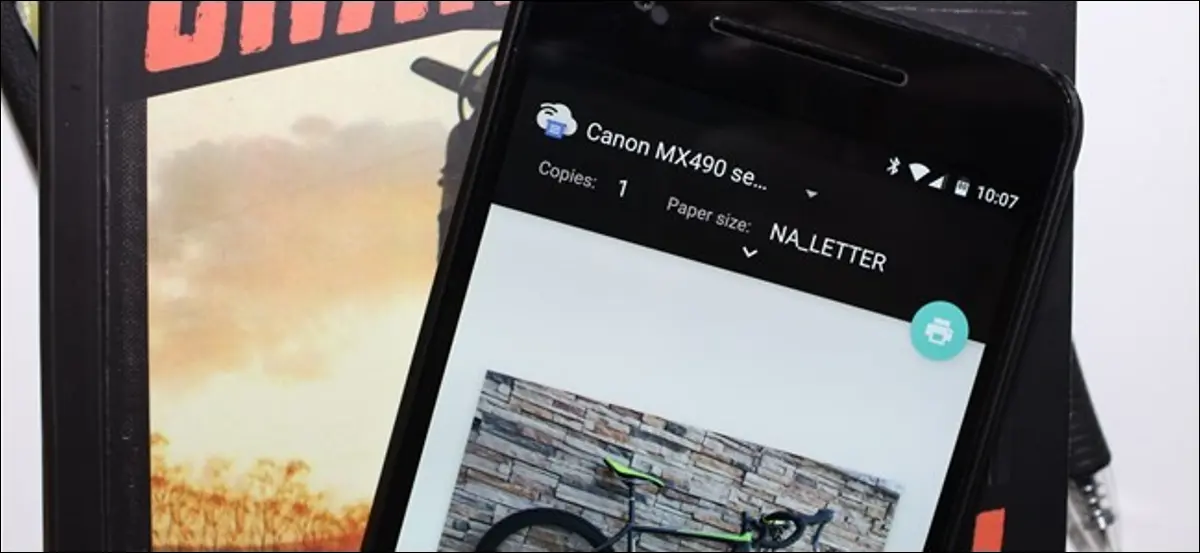
如果您是 Android 新手,打印可能看起来很简单:点击菜单,点击命令。 但是,如果您是 Android 的老用户,您可能还记得从手机打印是如何开始的。 好消息是从您的 Android 设备打印比以往任何时候都更容易。
在 Android 上打印过去意味着安装 janky Google Cloud Print 应用程序,然后“共享”您尝试使用该应用程序打印的任何内容。 从移动设备打印东西是一种非常迂回且完全不直观的方式。 这只是没有意义。
今天,在现代世界中,打印变得如此简单,因为它已融入操作系统和您的大多数应用程序。 真的,这是您需要考虑的唯一限制:应用程序必须支持打印。 例如,您不会从移动应用打印任何 Facebook 帖子,因为它不支持该功能。 您真的会在有意义的地方找到它:Gmail、Google 文档、照片等等。
因此,虽然过去几年在 Android 上打印变得更加容易,但仍有一些事情需要注意。
如何添加和管理打印机
就像我之前说的,云打印现在是操作系统的一部分。 过去,这个应用程序是您查找和管理打印机的地方,但由于它不再是一个独立的产品,所有这些东西现在都整齐地隐藏在“设置”菜单中。
要检查您的打印机情况,请先拉下通知栏并点击齿轮图标。 在某些设备上,例如任何运行原生 Android 的设备,您可能需要将其拉出两次。 这将使您进入“设置”菜单。
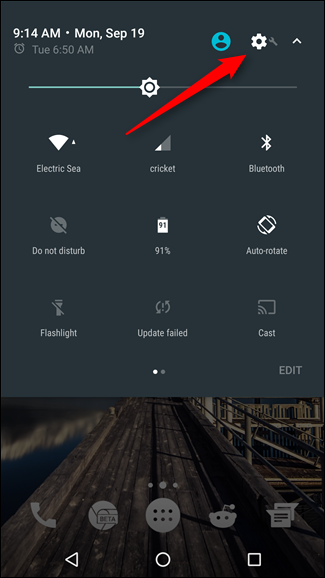
现在,这就是事情变得棘手的地方:每个制造商似乎都将我们正在寻找的设置隐藏在不同的地方。 因此,为了简单和普遍接受,我们将采用简单的方法:点击放大镜图标(或三星手机上的“搜索”一词),然后搜索“打印”。
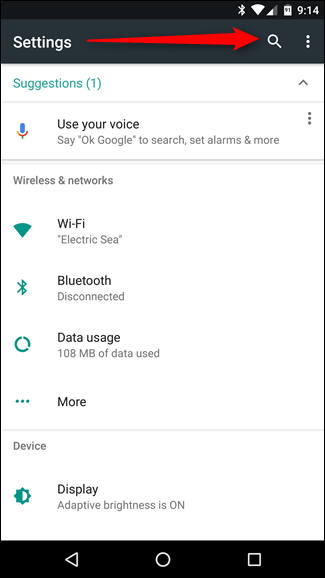
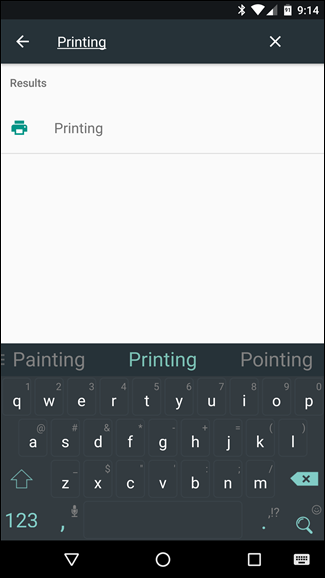
无论您的特定手机上的设置在哪里,都应该弹出该选项。 点击那个人并感谢搜索工具。 它只是为您节省了很多麻烦。
既然您在那里,某些选项可能可用也可能不可用。 例如,无论您拥有哪种类型的设备,云打印都应该存在。 但也有一些细节,例如“三星打印服务插件”,它将在三星设备以及其他设备上可用,如果你以前有三星设备的话。 这真有趣。
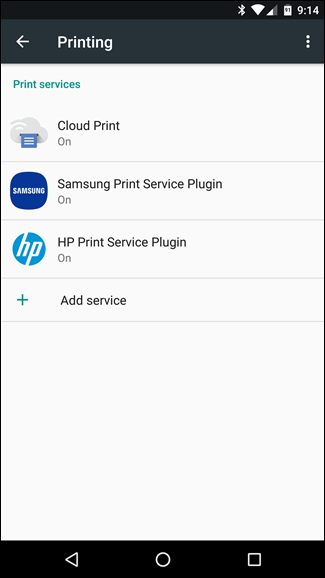
无论此处列出了多少选项,结果都是一样的:这是您管理打印选项的地方。 通常情况下,您只会使用云打印来处理大多数事情,因为它是 Android 上最多产的。
如果您想管理您的打印机,请点击“云打印”,然后点击右上角的三按钮溢出菜单(在三星设备上,它可能显示为“更多”)。

您可以在此处选择将打印机添加到您的云中——只需选择“添加打印机”即可。 该应用程序将自动开始在您的本地网络上搜索打印机。 如果它已经是云打印的一部分,则不会在此处显示,这将帮助您避免重复。
注意:云打印仅适用于通过 Wi-Fi 或以太网直接连接到您的网络的打印机。 例如,如果您共享一台连接到 Windows 计算机的打印机,它将无法工作——但我们在本文末尾为您提供了一些其他选项。


但是,如果您不想添加打印机,只需点击“设置”而不是“添加打印机”。
在“设置”菜单中,您可以更改特定帐户的打印机可见性等内容 - 例如,如果您的设备上有工作电子邮件和打印机,但不希望这些打印机显示在您的列表中,只需跳转到该帐户并改变可见性。 您还可以选择仅显示您最近使用过的打印机。
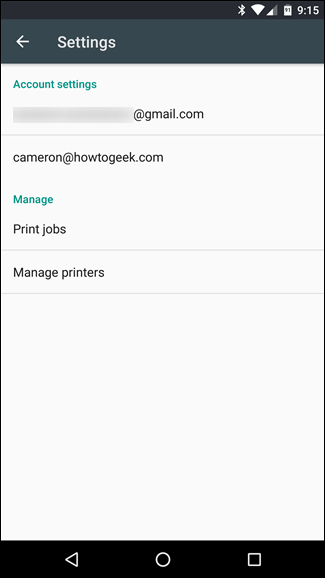

否则,您将在此处管理打印作业和打印机。 这一切都非常简单。
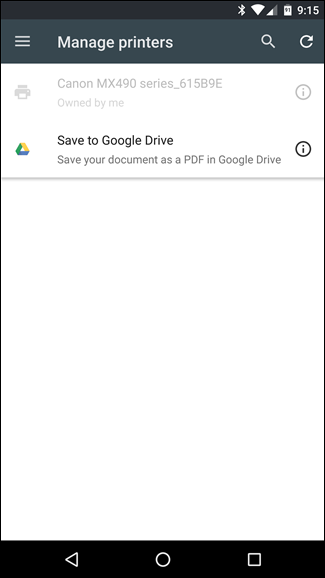
如何在支持的应用程序中打印
好的,既然您知道如何添加和管理打印机,那么让我们来谈谈实际从您的手机打印一些东西。 就像我之前说的,只有一些应用程序支持打印。 几乎任何基于办公的应用程序,如 Word、Docs、Excel、电子表格、Gmail 等都可以为您工作,但 Google 的照片应用程序也支持打印。
问题是,它有点隐藏在某些应用程序中。 例如,它在照片中非常重要——只需点击三按钮溢出菜单,然后点击“打印”。 很简单。

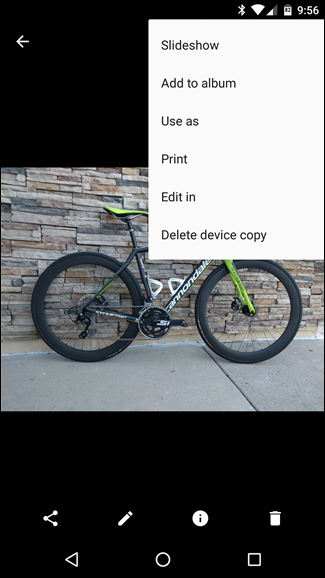
然而,在表格或文档中,它并不那么简单。 在这些应用程序中,您必须先点击三按钮菜单,然后选择“共享和导出”。 从那里,“打印”将是一个选项。
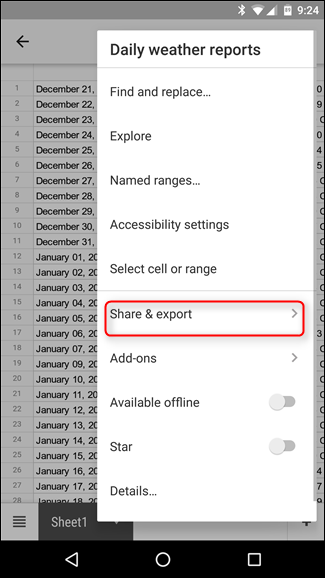
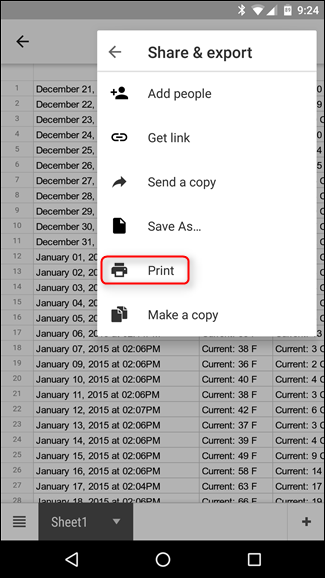
从那里,云打印应用程序将打开,并预先选择您的默认打印机。 您可以更改要打印的份数、纸张大小和方向以及颜色等内容。 要修改这些设置,只需点击打印标题底部的小箭头。
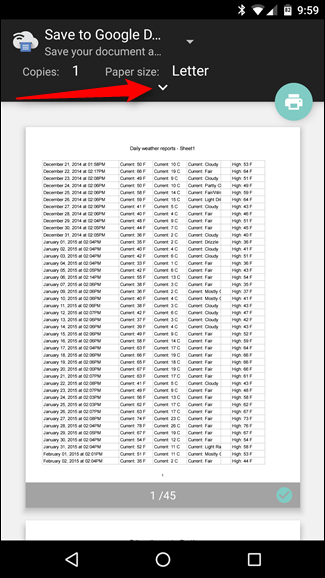
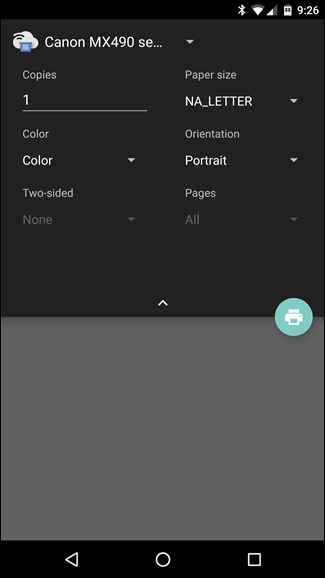
如果您安装了多台打印机,您可以通过点击标题顶部的打印机名称从列表中进行选择。 此处将显示已安装或可用于打印服务的所有内容的列表,包括所有可用的打印机。
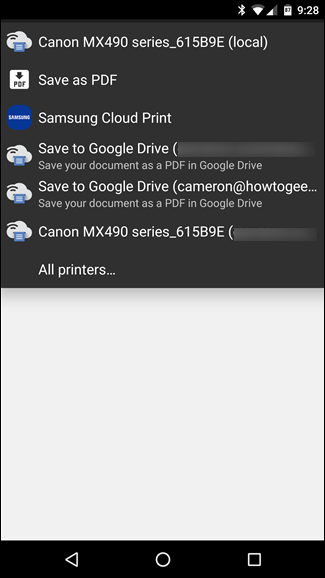
锁定所有选项后,点击小打印按钮。 它应该会自动将文档发送到您的打印机,然后您就可以开始使用了。 差不多就是这样!
如何“打印”为 PDF
有时您可能不需要某些东西的实际纸质副本,但您需要一份普遍接受的文件,它可以在您需要的任何地方工作。 对于那种事情,PDF 很棒。 在 Android 上打印到 PDF 非常简单。
选择上一节中概述的打印选项,然后点击包含所有可用打印机选项的下拉菜单。 将文件保存为 PDF 至少应该有两个选项:“另存为 PDF”,将文件本地保存到 Android 设备,以及“保存到 Google Drive”,将 PDF 保存到您的 Google Drive。
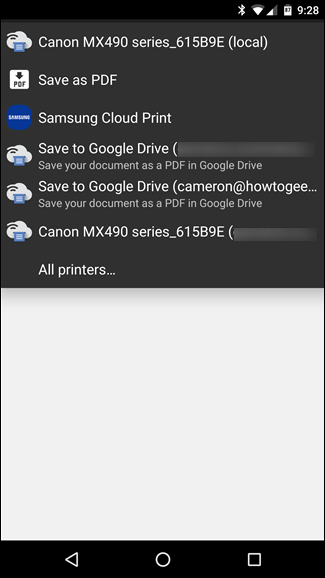
在此处选择适当的选项后,只需点击打印按钮。
如果您选择将文件保存在本地,则会出现“另存为”式对话框。 只需将文件保存在您想要的任何位置。
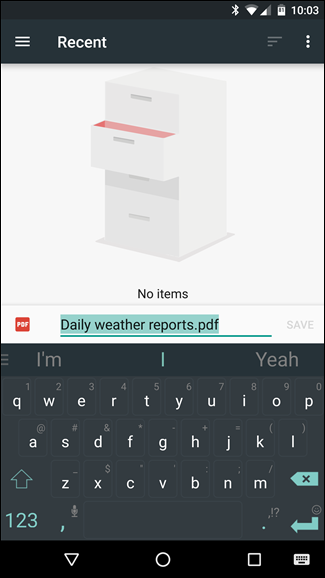
如果您选择将 PDF 保存到云端硬盘,打印窗口将关闭并且似乎什么也不做。 但是,情况并非如此,因为该文档应该在您的云端硬盘的根文件夹中可用。 没有可用的保存选项是愚蠢的,但唉,就是这样。
打印到特定品牌的打印机
许多流行的打印机品牌还将为其硬件提供配套应用程序,让您可以访问更高级的功能。
在这种情况下,最好的办法就是进入 Play 商店并搜索您特定品牌的打印机。 不幸的是,从现在开始的一切都将是非常特定于品牌的,因此您可能需要进行一些独立研究,特别是如果您正在尝试做一些特定的事情。
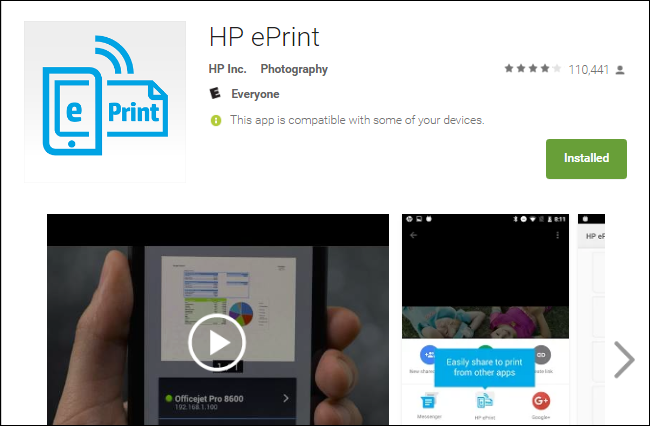
对于它的价值,我发现大多数制造商的应用程序几乎没有价值,因为它们通常只提供已经可以直接从云打印完成的冗余功能。 也就是说,一些应用程序可以让你直接通过手机进行扫描和传真等操作,因此至少值得探索。 神速。
直接打印到 USB、蓝牙或网络打印机
因此,假设您有一台在 Windows 网络上共享的旧网络打印机。 或者,您可能希望通过 USB OTG 电缆将打印机物理连接到您的 Android 手机或平板电脑。 或者,您可能有一台通过蓝牙连接的无线打印机。
相关:如何在 Windows 7、8 或 10 中设置共享网络打印机
Android 不支持所有这些类型的打印机(USB、蓝牙和 Windows 网络)。 Google 建议在连接到此类打印机的 PC 上设置云打印。 Android 根本不支持这些类型的打印机。
如果要直接打印到这样的打印机,则必须使用第三方应用程序。 不幸的是,没有任何可用的高质量应用程序可以免费执行此操作。 PrinterShare 是一款广受好评的应用程序,可以通过 USB OTG 电缆打印到 Windows 网络共享打印机、蓝牙打印机,甚至是 USB 打印机。 不幸的是,如果您想使用这些高级功能,您必须支付大约 10 美元的 PrinterShare 保费。 幸运的是,您可以使用免费应用程序打印测试文档,以测试您的打印机配置是否受支持。 这不是理想的解决方案——Android 的内置选项是——但如果您真的需要此功能,则必须为特权付费。 这是一个艰难的生活。
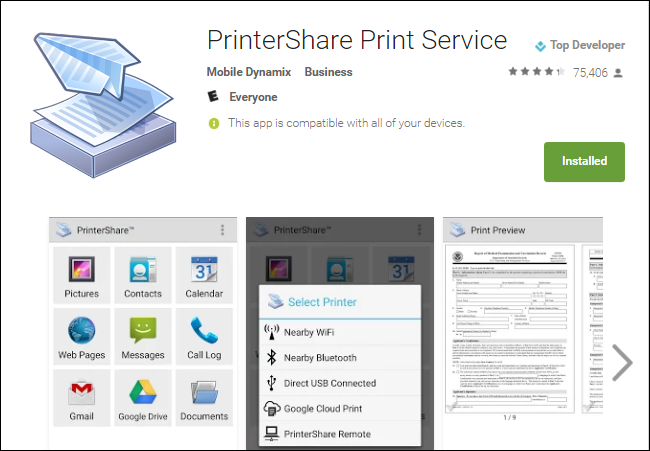
在 Android 上进行打印已经走了很长一段路,在这一点上,触手可及的东西的可能性非常大。 云打印的集成选项通常非常可靠,但如果您需要从不受支持的打印机(如 Windows 共享或蓝牙打印机)打印,也有一些选项可供选择。
